
- •Тихомиров Владимир Олегович
- •Введение в Linux
- •Цели и назначение курса
- •Условные обозначения
- •Условные обозначения (2)
- •Основные особенности Linux
- •Основные особенности Linux (2)
- •Ядро, дистрибутивы
- •Режимы работы
- •X-терминал
- •Синтаксис команд
- •Синтаксис команд (2)
- •Синтаксис команд (3)
- •Введение в Linux
- •Редактирование командной строки
- •Редактирование командной строки (2)
- •Буфер команд, команда history
- •Буфер команд, команда history (2)
- •Автодополнение команд и имен файлов
- •Автодополнение команд и имен файлов (2)
- •Справочная система Linux
- •Справочная система Linux (2)
- •Справочная система Linux (3)
- •Справочная система Linux (4)
- •Справочная система Linux (5)
- •Справочная система Linux (6)
- •Справочная система Linux (7)
- •Введение в Linux
- •Имена файлов и каталогов
- •Имена файлов и каталогов (2)
- •Имена файлов и каталогов (3)
- •Имена файлов и каталогов (4)
- •Навигация по файловой системе
- •Навигация по файловой системе (2)
- •Навигация по файловой системе (3)
- •Список файлов, команда ls
- •Список файлов, команда ls (3)
- •Список файлов, команда ls (4)
- •Введение в Linux
- •Права доступа к файлам
- •Права доступа к файлам (2)
- •Права доступа к файлам (2)
- •Права доступа к файлам (3)
- •Права доступа к файлам (4)
- •Создание, копирование, удаление файлов и
- •Создание, копирование, удаление файлов и
- •Создание, копирование, удаление файлов и
- •Создание, копирование, удаление файлов и
- •Введение в Linux
- •Ссылки
- •Ссылки (2)
- •Ссылки (3)
- •Ссылки (4)
- •Просмотр текста в файлах и потоках
- •Просмотр текста в файлах и потоках (2)
- •Перенаправление ввода-вывода
- •Перенаправление ввода-вывода (2)
- •Перенаправление ввода-вывода (3)
- •Перенаправление ввода-вывода (4)
- •Введение в Linux
- •Конвейер
- •Конвейер (2)
- •Архивирование файлов и каталогов
- •Архивирование файлов и каталогов (2)
- •Архивирование файлов и каталогов (3)
- •Архивирование файлов и каталогов (4)
- •Поиск файлов
- •Поиск файлов (2)
- •Поиск файлов (3)
- •Поиск файлов (4)
- •Поиск файлов (5)
- •Введение в Linux
- •Работа с внешними носителями
- •Работа с внешними носителями (2)
- •Работа с внешними носителями (3)
- •Работа с внешними носителями (4)
- •Работа с внешними носителями (5)
- •Разные команды для работы с файлами
- •Разные команды для работы с файлами (2)
- •Разные команды для работы с файлами (3)
- •Разные команды для работы с файлами (4)
- •Введение в Linux
- •Редактор vi
- •Редактор vi (2)
- •Редактор vi (3)
- •Редактор pico
- •Редактор pico (2)
- •Редактор emacs
- •Редактор emacs (2)
- •Редактор emacs (3)
- •Редактор emacs (4)
- •Редактор emacs (5)
- •Редактор emacs (6)
- •Редактор emacs (7)
- •Редактор emacs (8)
- •Редактор emacs (9)
- •Редактор emacs (10)
- •Введение в Linux
- •Командные оболочки
- •Переменные окружения
- •Переменные окружения (2)
- •Переменные окружения (3)
- •Переменные окружения (4)
- •Переменные окружения (5)
- •Переменные окружения (6)
- •Переменные окружения (7)
- •Псевдонимы
- •Псевдонимы (2)
- •Введение в Linux
- •Настройка Х-окружения
- •Настройка Х-окружения (2)
- •Настройка Х-окружения (3)
- •Настройка Х-окружения (4)
- •Настройка Х-окружения (5)
- •Настройка Х-окружения (6)
- •Настройка Х-окружения (7)
- •Сценарии автозагрузки
- •Сценарии автозагрузки (2)
- •Сценарии автозагрузки (3)
- •Сценарии автозагрузки (4)
- •Сценарии автозагрузки (5)
- •Сценарии автозагрузки (6)
- •Сценарии автозагрузки (7)
- •Введение в Linux
- •Процессы
- •Процессы (2)
- •Процессы (3)
- •Процессы (4)
- •Процессы (5)
- •Задания
- •Задания (2)
- •Задания (3)
- •Пользователи
- •Пользователи (2)
- •Информация о системе
- •Введение в Linux
- •Компиляция программ
- •Компиляция программ (2)
- •Компиляция программ (3)
- •Компиляция программ (4)
- •Компиляция программ (5)
- •Компиляция программ (6)
- •Компиляция программ (7)
- •Статические библиотеки
- •Статические библиотеки (2)
- •Загружаемые библиотеки
- •Загружаемые библиотеки (2)
- •Загружаемые библиотеки (3)
- •Загружаемые библиотеки (4)
- •Команда make
- •Введение в Linux
- •Исполнение программ
- •Исполнение программ (2)
- •Исполнение программ (3)
- •Исполнение программ (4)
- •Исполнение программ (5)
- •Исполнение программ (6)
- •Сценарии
- •Сценарии (2)
- •Сценарии (3)
- •Сценарии (4)
- •Сценарии (5)
- •Введение в Linux
- •Работа на удаленном компьютере
- •Работа на удаленном компьютере (2)
- •Работа на удаленном компьютере (3)
- •Работа на удаленном компьютере (4)
- •Работа на удаленном компьютере (5)
- •Обмен файлами между компьютерами
- •Обмен файлами между компьютерами (2)
- •Обмен файлами между компьютерами (3)
- •Обмен файлами между компьютерами (4)
- •Обмен файлами между компьютерами (5)
- •Введение в Linux
- •Просмотр Web страниц
- •Просмотр Web страниц (2)
- •Работа с электронной почтой
- •Работа с электронной почтой (2)
- •Работа с электронной почтой (3)
- •Работа с электронной почтой (4)
- •Работа с электронной почтой (5)
- •Работа с электронной почтой (6)
- •Работа с электронной почтой (7)
- •Работа с электронной почтой (8)
- •Печать в Linux
- •Печать в Linux (2)
- •Печать в Linux (3)
- •Введение в Linux
- •Русификация в Linux
- •Русификация в Linux (2)
- •Русификация в Linux (3)
- •Русификация в Linux (4)
- •Русификация в Linux (5)
- •Русификация в Linux (6)
- •Русификация в Linux (7)
- •Программы для работы с графикой
- •Программы для работы с графикой (2)
- •Офисные программы
- •Офисные программы (2)
- •Офисные программы (3)
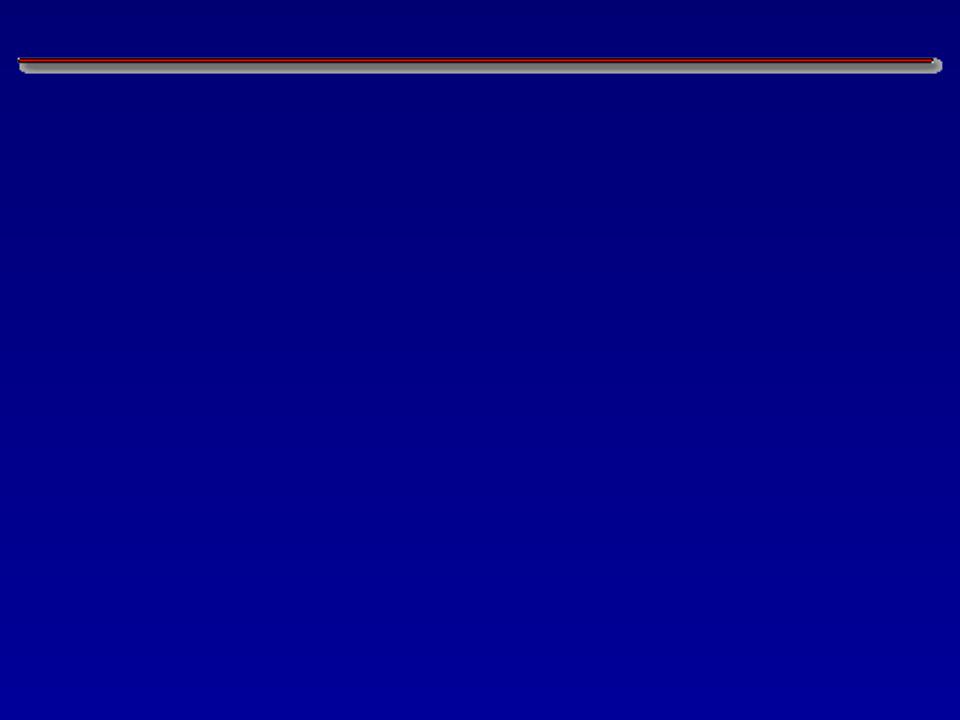
Задания
Информация, предоставляемая программой top, может быть полезна, например, если вы работаете на кластере из нескольких компьютеров и хотите выбрать наименее загруженный из них. Кроме того, если вы запустили программу, например, на языке C, можно контролировать - не создает ли она утечку памяти (memory leakage), т.е. не растет ли со временем размер памяти, занимаемый программой и указанный в столбце SIZE.
Каждый процесс может выполняться либо в прямом (foreground), либо в фоновом (background) режиме. Как уже говорилось, вы можете запустить программу в фоновом режиме (если это имеет смысл), добавив в конце командной строки знак “&”. Например, команда
emacs &
запускает редактор emacs в отдельном окне, оставив терминал (xterm), из которого команда была выполнена, свободным для ввода других команд. Тогда процесс emacs будет называться по отношению к процессу xterm заданием (job).
В.Тихомиров "Введение в Linux" |
131 |
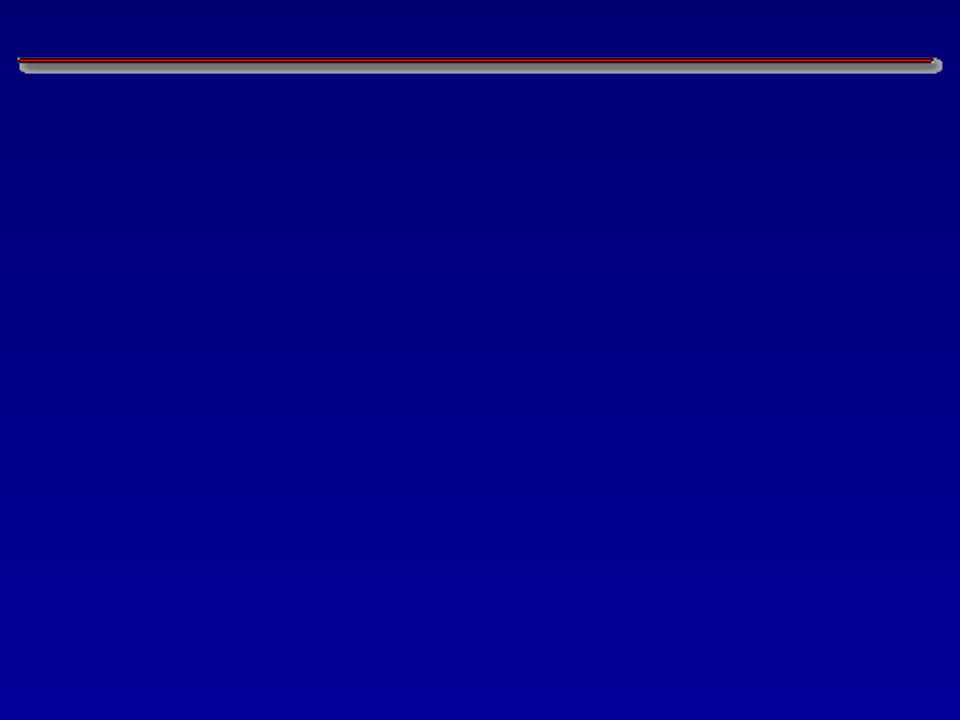
Задания (2)
Увидеть все задания, запущенные из данного терминала и не завершенные к данному моменту, можно с помощью команды jobs. Например, эта команда выдаст на экран:
[5] |
+ |
Running |
emacs |
[6] |
- |
Running |
gv linux.ps |
Здесь в квадратных скобках указан номер задания. Знак “+” указывает на так называемое “текущее задание”, к которому можно применять команду fg (см. ниже) без параметра.
Если необходимо прервать задание, работающее в фоновом режиме, наберите
kill %n
где n - номер задания, показанный командой jobs.
В.Тихомиров "Введение в Linux" |
132 |
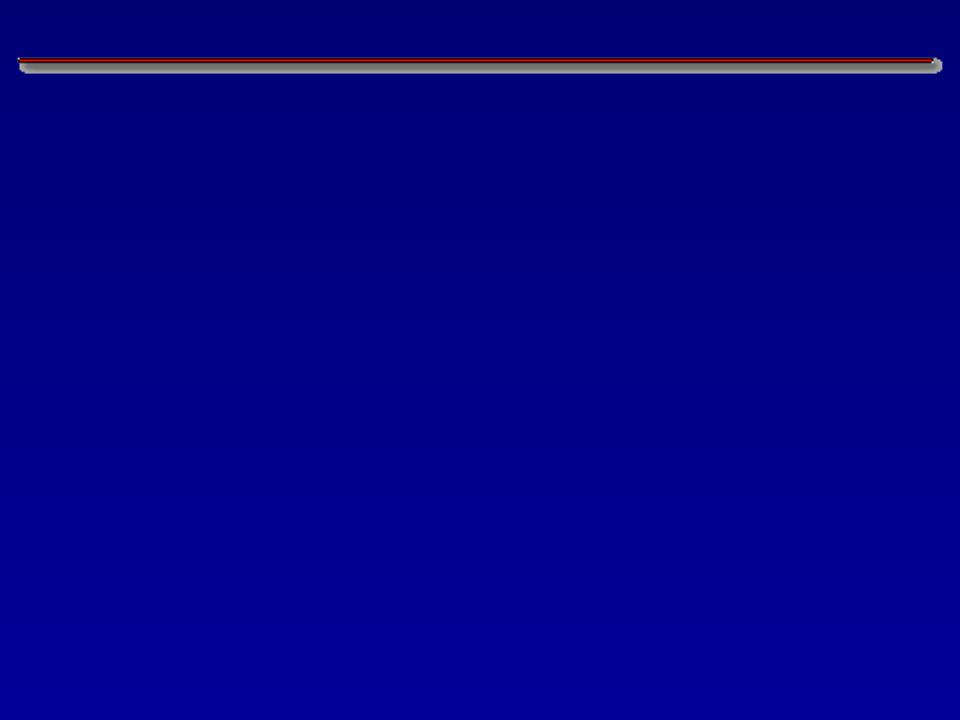
Задания (3)
В принципе, можно переводить те или иные процессы из прямого в фоновый режим и обратно: <Ctrl-z> “подвесит” запущенный в прямом режиме процесс, команда
bg
переведет этот “подвешенный” (suspended) процесс в фоновый режим,
а
fg %n
вернет задание с номером n обратно в прямой режим исполнения. Однако такие возможности применяются редко, и пользоваться ими нужно с осторожностью.
В.Тихомиров "Введение в Linux" |
133 |

Пользователи
С помощью команд who и users можно увидеть, кто из пользователей подключен в данный момент к системе. Команда w сделает то же в более подробном формате. Команда
finger username
позволит получить некоторую информацию о пользователе username, даже если тот не подключен в данный момент к компьютеру. Введенная без параметров, команда finger выдаст информацию о всех пользователях, зарегистрированных в системе.
Свой пароль пользователь может сменить командой passwd. Для смены пароля могут применяться и другие команды, если способ авторизации на вашем компьютере основан на системе NIS или Kerberos.
Команда whoami покажет - какой пользователь является хозяином терминала, с которого выполнена эта команда. Несмотря на кажущуюся абсурдность, ситуаций, когда эта команда может быть полезной, не так уж мало в условиях, когда одним компьютером пользуется несколько пользователей или, наоборот, один пользователь работает под разными username - например, системный администратор.
В.Тихомиров "Введение в Linux" |
134 |
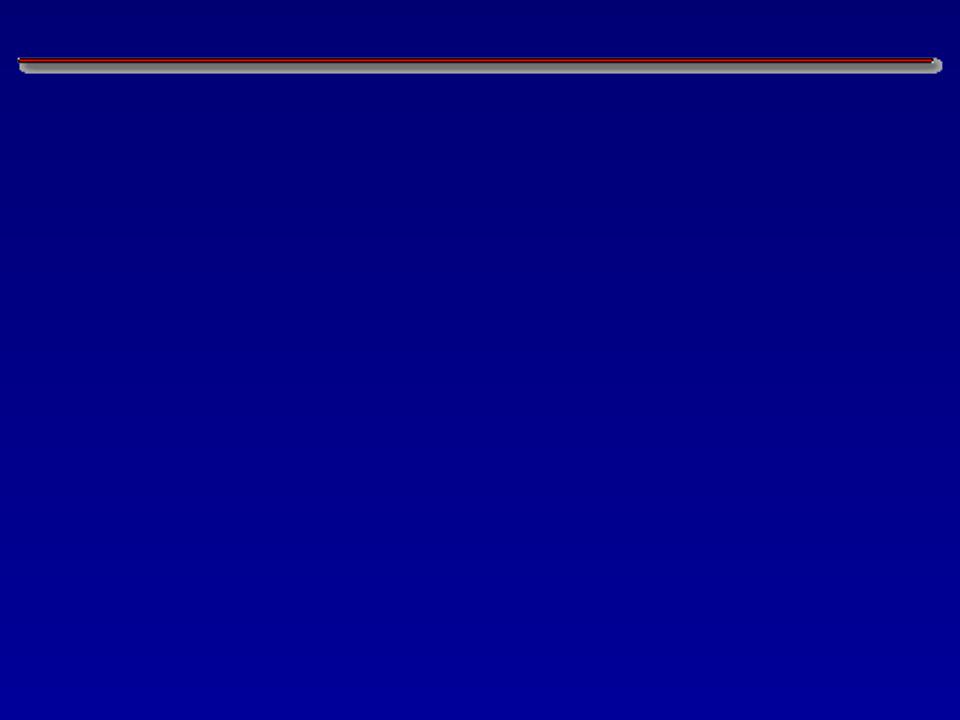
Пользователи (2)
Иногда возникает необходимость одному пользователю войти в систему под именем другого пользователя. Например, пользователь, вошедший в систему под своим username, хочет что-то сделать (имея на это право) в качестве системного администратора - пользователя, имеющего специальное имя root. Или, например, один пользователь просит другого на короткое время предоставить ему терминал, чтобы отправить e-mail, а перезагружать компьютер нет смысла. Простейший способ сделать это - команда
su username
Разумеется, система попросит ввести пароль пользователя username. Если необходимо, чтобы при login процессе выполнились сценарии автозагрузки второго пользователя, необходимо добавить опцию -l:
su -l username
Команда su, введенная без параметров, предполагает, что выполнивший ее хочет войти в систему как root - пользователь с привилегиями системного администратора.
В.Тихомиров "Введение в Linux" |
135 |

Информация о системе
Команда uname -a
выведет краткую информацию о данном компьютере, в частности - о версии ядра (kernel) установленной операционной системы. Другие команды, выдающие различную информацию о компьютере и используемых ресурсах - procinfo и uptime.
Файлы /proc/cpuinfo и /proc/meminfo содержат более подробную информацию об процессоре и памяти данного компьютера.
Команда date покажет текущее время на компьютере.
Команда df выдаст информацию об используемых разделах жестокого диска, сетевых дисках и смонтированных устройствах типа флоппи-диска и CDROM.
В.Тихомиров "Введение в Linux" |
136 |
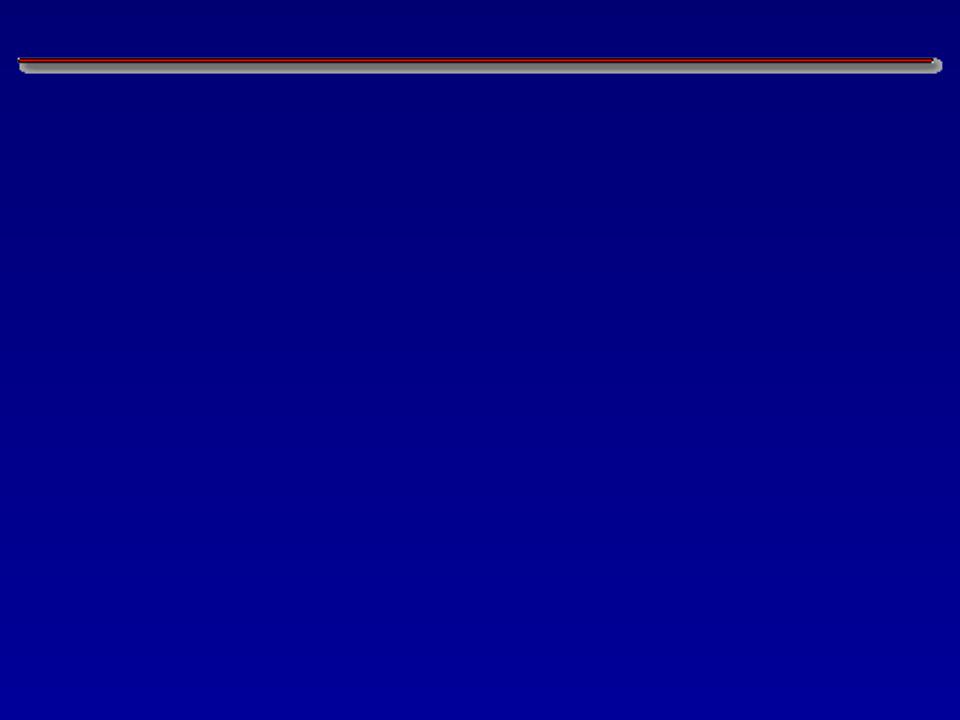
Введение в Linux
Занятие двенадцатое
Компиляция программ
Статические библиотеки
Загружаемые библиотеки
Команда make
В.Тихомиров "Введение в Linux" |
137 |
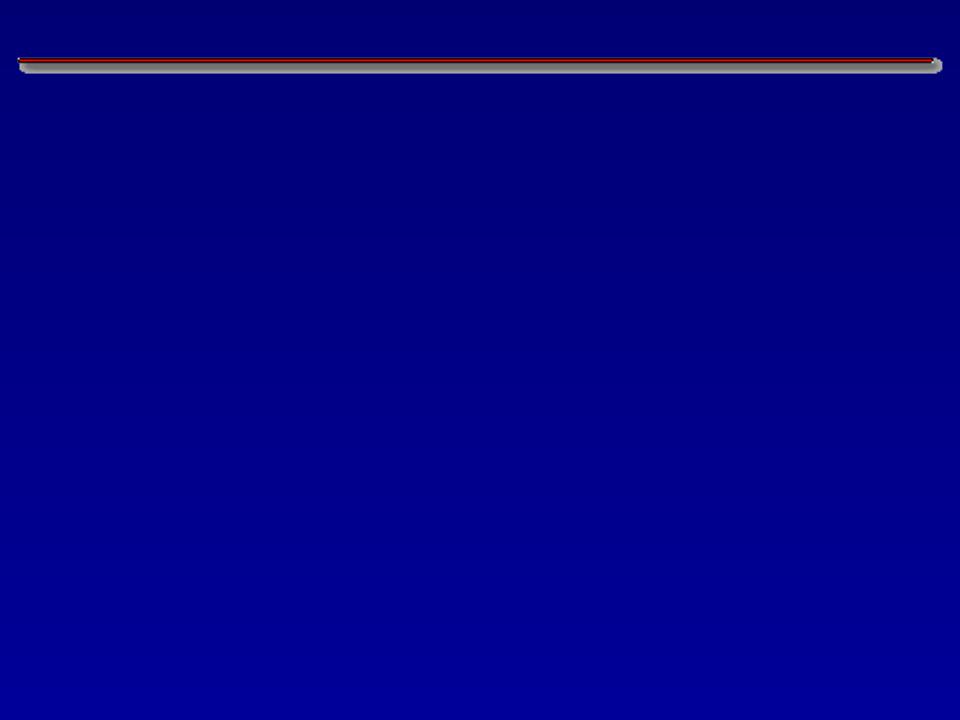
Компиляция программ
Существует множество компиляторов с различных алгоритмических языков программирования для Linux. Рассмотрим здесь вопросы трансляции и компиляции программ, написанных на языках C и Fortran.
Команды для трансляции и компиляции программ на языке C и С++ называются gcc и g++ соответственно. Впрочем, g++ можно (и даже рекомендуется) использовать и для компиляции программ на языке C. Предполагается, что файлы с текстами программ на языке С имеют расширение .c, а файлы с текстами программ на языке С++ - .C, .cc или .cxx. Простейшая команда для трансляции и компиляции, например, программы hello.c:
g++ hello.c
По умолчанию после успешной компиляции создается файл с именем a.out, который можно запустить (выполнить), набрав в командной строке его имя:
./a.out
В.Тихомиров "Введение в Linux" |
138 |
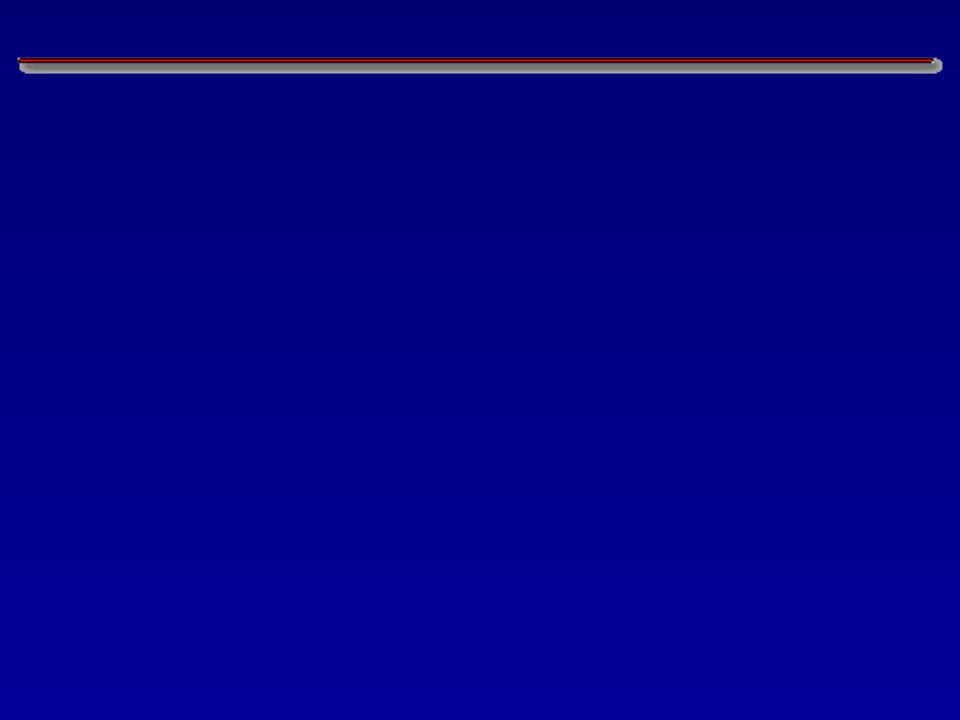
Компиляция программ (2)
или просто a.out
если текущий каталог входит в список переменной окружения PATH.
Если вы хотите дать исполняемому файлу другое имя, например, hello (в Linux принято называть программы именами файлов без расширения), используйте опцию -o:
g++ hello.c -o hello
Если результатом трансляции должен стать двоичный файл, а не исполняемый (т.е. необходимо опустить стадию компиляции), применяется опция -c:
g++ -c hello.c
В этом случае создастся двоичный файл hello.o. Собрать несколько файлов, как с кодами программ, так и оттранслированные двоичные, в один исполняемый можно, перечислив их в команде:
g++ main.c hello.o -o main
В.Тихомиров "Введение в Linux" |
139 |
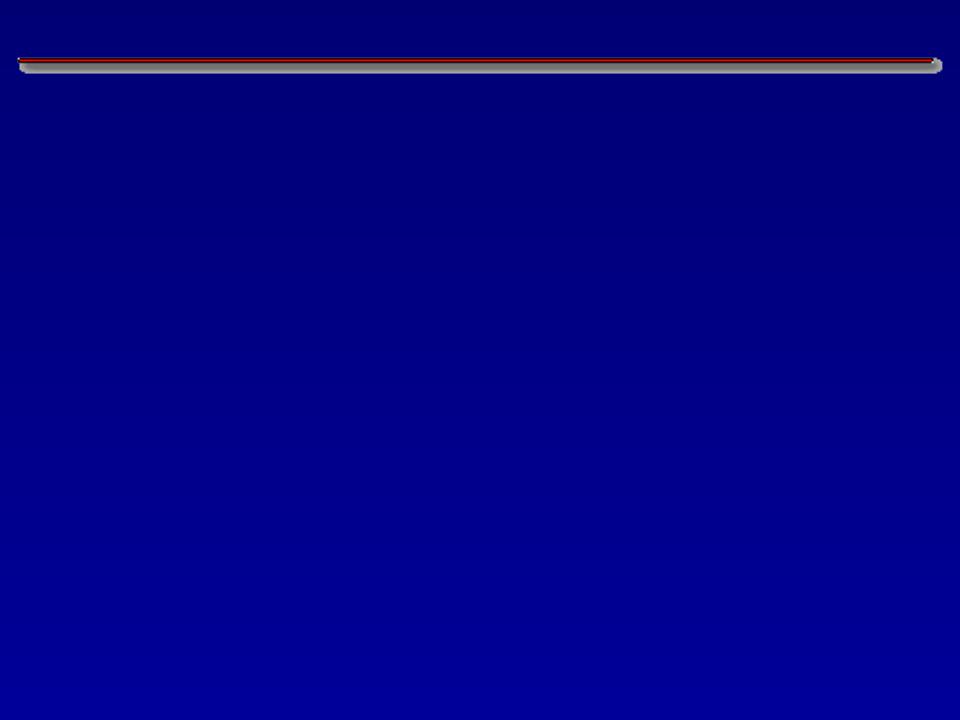
Компиляция программ (3)
Компилятор с языка Fortran называется g77. Файлы с текстами программ по умолчанию имеют расширения .f или .f77. Все те опции, которые были приведены выше для команды gcc, справедливы и для g77. Обе эти команды имеют огромное число опций. Отметим здесь только некоторые из них.
Опция -O задает уровень оптимизации кода при трансляции. По умолчанию оптимизация не проводится, вместо этого минимизируется время трансляции. Опция -O эквивалентна -O1 и означает минимальный уровень оптимизации. Более высокие уровни задаются опциями -O2 и -O3 и должны, в принципе, приводить к более быстрому выполнению программы. С другой стороны, более высокий уровень оптимизации увеличивает время трансляции программы и несет в себе ряд ограничений и потенциальных опасностей. Поэтому обычно при разработке больших и сложных программ применяется следующий подход. В стадии разработки и отладки программа компилируется без оптимизации или с минимальным уровнем оптимизации. И лишь при компиляции окончательного варианта
В.Тихомиров "Введение в Linux" |
140 |
